Иногда мы хотим синхронизировать приложения, контакты, музыку и другие файлы с компьютером. Apple предоставляет пользователям эксклюзивный способ передачи файлов с компьютера на iPad. Однако это не так удобно делать наоборот. Почему?
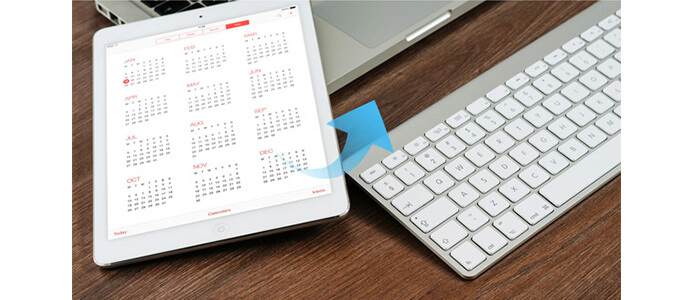
Вы можете резервное копирование iPhone в iTunes однако на одном компьютере много раз трудно позволить одному новому компьютеру принять ваше устройство iOS и выполнить резервное копирование. Когда вы подключите iPad к новому компьютеру, iTunes напомнит вам, что он удалит данные на вашем iPad и заменит данные iPad на библиотеку iTunes на этом компьютере.
Регулярно на новом компьютере нет резервной копии iTunes, что означает, что данные вашего iPad будут пустыми. Даже если у вас есть резервная копия iTunes на вашем компьютере, эта резервная копия обычно содержит данные, отличные от данных на вашем iPad. При таком условии вы можете беспокоиться о том, как синхронизировать iPad с новым компьютером.
Одно решение может помочь вам решить эту проблему. Вам нужно сделать резервную копию вашего iPad на компьютер без iTunes.
iPad Transfer это профессиональный инструмент для синхронизации данных iPad с компьютером. Вы можете выполнить следующие действия, чтобы синхронизировать iPad с новым компьютером.
Хорошие новости: Новая версия этого iPad Transfer может полностью поддерживать любые типы iPad Mini, iPad Air и iPad Pro.
Шаг 1 Запустить программу
Загрузите и установите этот мощный iPad для передачи данных на ваш компьютер. Дважды щелкните значок, чтобы запустить его.

Шаг 2 Подключите iPad к ПК
Подключите iPad к компьютеру с помощью USB-кабеля. Все библиотеки и плейлисты iPad будут классифицироваться и автоматически отображаться слева.

Шаг 3 Выберите файл для передачи
Найдите нужный файл в нужном каталоге и проверьте его.
Шаг 4 Начать перенос
Нажмите на иконку «Экспорт файлов на компьютер», затем выберите папку назначения, и процесс передачи начнется немедленно.
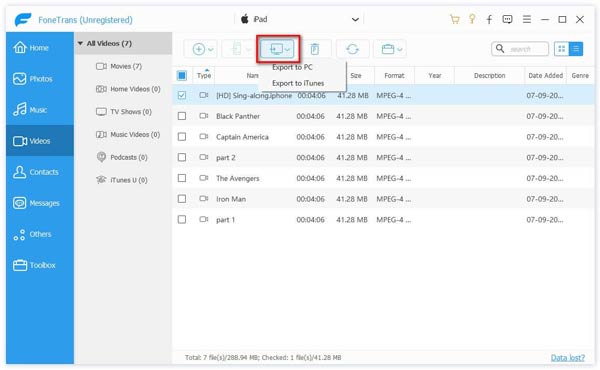
Таким образом, вы можете легко подключить iPad к новому компьютеру без стирания данных. Помимо ПК, эта программа также позволяет вам синхронизировать iPad с iTunes.
1. При подключении iTunes на другом компьютере не забудьте синхронизировать. Или предыдущие данные, включая фотографии, видео, музыку и т. Д., Исчезнут.
2. Чтобы запретить автоматическую синхронизацию iPad с iTunes, нажмите «iTunes» - «Настройки» (на Mac) или «Редактирование» - «Настройки» (на ПК), затем выберите «Устройства» и установите флажок «Запретить автоматическую синхронизацию iPod, iPhone и iPad».